Cách khắc phục sự cố Wi-Fi trên iPhone và iPad đơn giản ai cũng làm được
Khi iPhone báo “đã kết nối” nhưng không tải được gì hoặc iPad cứ rớt Wi-Fi mỗi khi bạn di chuyển sang phòng khác - những sự cố Wi-Fi kiểu này tuy khó chịu nhưng thường không quá nghiêm trọng. Với một vài thao tác kiểm tra cơ bản, bạn có thể khôi phục kết nối mà không cần đến kỹ thuật viên.
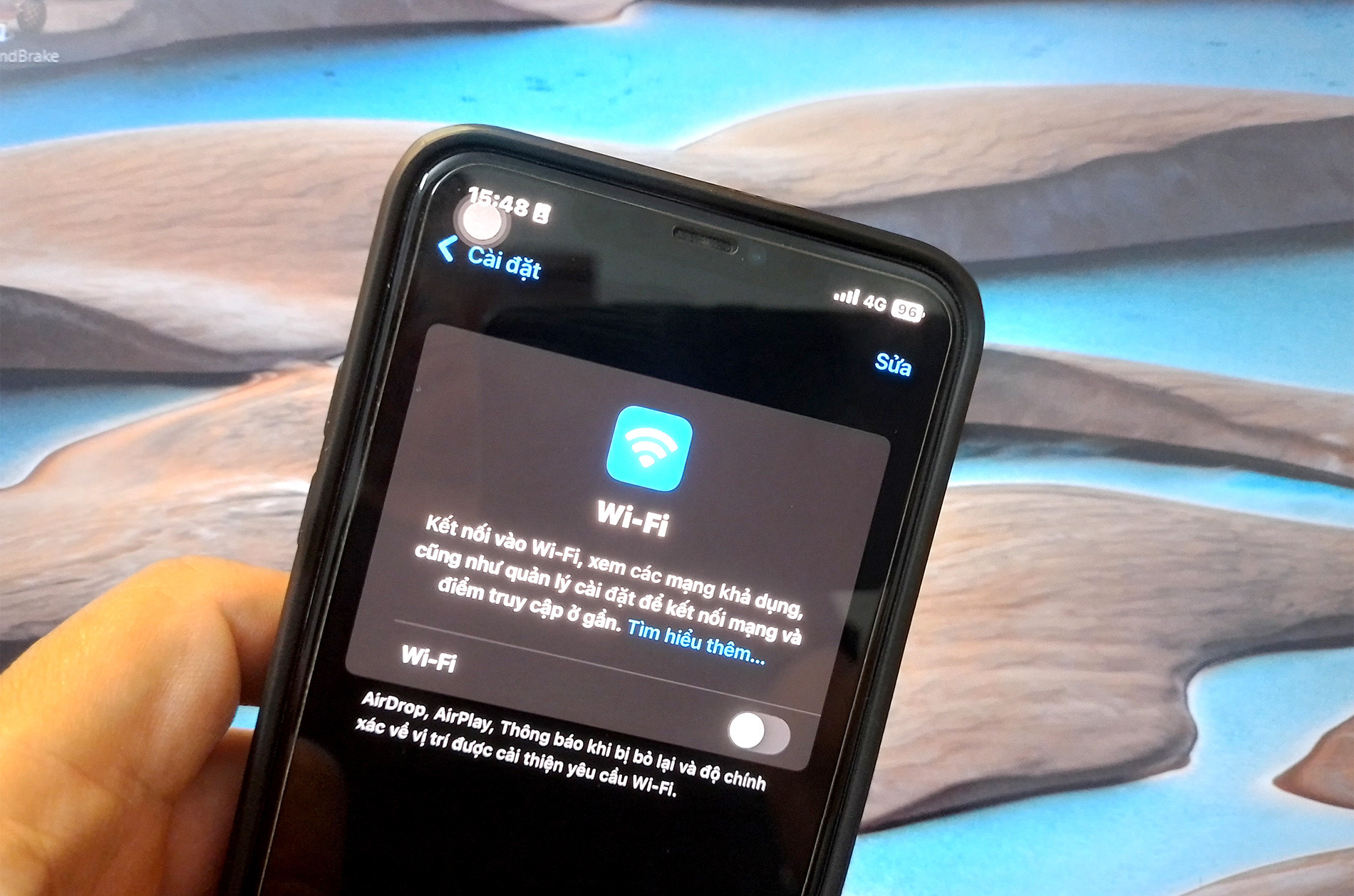
Để khắc phục sự cố Wi-Fi trên iPhone và iPad, người dùng có thể kiểm tra các bước và sửa lỗi khá dễ dàng. Ảnh: HP
1. Kiểm tra các yếu tố cơ bản trước
Trước tiên, hãy xác định xem nhà cung cấp dịch vụ Internet (ISP) có đang bị gián đoạn không. Nhiều ISP hiện có trang hoặc ứng dụng hiển thị tình trạng mạng thời gian thực.
Đảm bảo router của bạn đã bật nguồn và tất cả dây cáp được cắm chắc chắn. Nếu bạn dùng thêm modem riêng hoặc hộp chuyển đổi quangcho kết nối cáp quang, hãy chắc rằng chúng cũng đang hoạt động.
Hãy di chuyển gần router hơn để loại trừ khả năng tín hiệu yếu. Bạn cũng có thể thử thiết bị khác như laptop hoặc TV thông minh để kiểm tra.
Nếu thiết bị đó cũng không vào mạng, rất có thể vấn đề nằm ở ISP chứ không phải iPhone hoặc iPad.
2. Đảm bảo bạn kết nối đúng mạng Wi-Fi
Nhiều người vô tình kết nối nhầm sang mạng hàng xóm hoặc mạng công cộng có tên gần giống.
Mở Cài đặt (Settings) > Wi-Fi, kiểm tra xem bạn có đang kết nối đúng mạng nhà mình không.
Nếu được yêu cầu nhập mật khẩu, hãy nhập thật cẩn thận - Wi-Fi phân biệt chữ hoa và thường, chỉ sai một ký tự cũng khiến bạn không truy cập được.
Nếu bạn chắc chắn nhập đúng mà vẫn bị báo sai mật khẩu, hãy thử khởi động lại cả router và iPhone/iPad, rồi kết nối lại.
3. Kiểm tra các cài đặt quan trọng trên thiết bị
Đôi khi lỗi không nằm ở router mà do cài đặt trong iPhone hoặc iPad.
Vào Cài đặt > Wi-Fi, đảm bảo Wi-Fi đang bật. Nếu đã bật, hãy tắt đi, chờ vài giây rồi bật lại – thao tác này có thể xóa lỗi tạm thời.
Tiếp theo, đảm bảo Chế độ máy bay (Airplane Mode) đang tắt. Dù biểu tượng không hiển thị, hãy thử bật rồi tắt lại trong Trung tâm điều khiển (Control Center) để làm mới kết nối không dây.
Nhấn vào biểu tượng “i” màu xanh bên cạnh tên mạng Wi-Fi của bạn. Nếu tùy chọn Auto-Join (Tự động kết nối) đang tắt, hãy bật lên để iPhone/iPad tự kết nối lần sau.
Ngoài ra, hãy kiểm tra xem bạn có đang bật VPN hoặc hồ sơ quản lý thiết bị (MDM) không. Truy cập Cài đặt > Cài đặt chung > VPN & Quản lý thiết bị, tạm thời tắt các VPN để xem kết nối có cải thiện không.
Đừng quên kiểm tra thời gian hệ thống: vào Cài đặt > Cài đặt chung > Ngày & Giờ, bật Đặt tự động. Sai lệch thời gian có thể khiến iPhone không kết nối được Wi-Fi bảo mật cao.
4. Khởi động lại thiết bị và router
Khởi động lại luôn là cách khắc phục hiệu quả nhất. Giữ nút Nguồn + Âm lượng (hoặc chỉ nút Nguồn tùy model) để tắt iPhone hoặc iPad, chờ vài giây rồi bật lại. Sau đó, rút nguồn router và modem trong 30 giây. Cắm lại modem trước, chờ khởi động xong, rồi mới cắm router.
Chờ thêm khoảng 1 phút trước khi kết nối lại iPhone. Cách này giúp làm mới bộ nhớ router và xóa các xung đột tạm thời giữa thiết bị và mạng.
5. Quên và kết nối lại mạng Wi-Fi
Nếu Wi-Fi cứ rớt hoặc không có Internet dù báo “đã kết nối”, hãy thử xóa mạng cũ.
Vào Cài đặt > Wi-Fi, nhấn “i” bên cạnh mạng, chọn “Quên mạng này (Forget This Network)”, rồi xác nhận. Sau đó, quay lại danh sách, chọn lại mạng và nhập mật khẩu. Thao tác này giúp loại bỏ các dữ liệu cấu hình bị lỗi hoặc thông tin đăng nhập cũ.
6. Cập nhật phần mềm
Phần mềm lỗi thời có thể gây xung đột với router mới hoặc bản cập nhật iOS gần nhất.
Vào Cài đặt > Cài đặt chung > Cập nhật phần mềm, cài đặt bản mới nhất (có thể dùng dữ liệu di động nếu Wi-Fi bị mất).
Đồng thời, hãy kiểm tra firmware router qua ứng dụng hoặc trình duyệt quản lý. Cập nhật xong, khởi động lại cả hai thiết bị và thử kết nối lại.
7. Thử mạng khác để khoanh vùng lỗi
Để xác định lỗi nằm ở thiết bị hay mạng nhà bạn, hãy thử kết nối iPhone với Wi-Fi khác, như ở quán cà phê, thư viện hoặc dùng điểm phát sóng di động.
Nếu iPhone hoạt động bình thường ở mạng khác, router nhà bạn hoặc ISP có thể là nguyên nhân. Nếu lỗi xảy ra ở mọi nơi, khả năng cao là vấn đề phần cứng hoặc cài đặt iPhone.
8. Kiểm tra nhiễu tín hiệu
Wi-Fi dễ bị ảnh hưởng bởi thiết bị điện tử như lò vi sóng, điện thoại không dây,... đặc biệt ở băng tần 2.4GHz.
Nếu Wi-Fi mạnh khi đứng gần router nhưng yếu dần khi xa, hãy di chuyển router đến vị trí trung tâm, cao ráo, tránh tường, vật kim loại hoặc bể cá.
Router hiện nay thường phát cả hai băng tần 2.4GHz và 5GHz. 5GHz nhanh hơn nhưng phạm vi ngắn hơn, bạn có thể thử chuyển đổi giữa hai băng tần.
Ở khu vực đông dân, nhiều mạng Wi-Fi chồng chéo có thể làm chậm tốc độ. Khởi động lại router giúp tự động chọn kênh ít nhiễu hơn.
9. Điều chỉnh cài đặt “Private Wi-Fi Address”
iPhone và iPad sử dụng địa chỉ MAC ngẫu nhiên để tăng bảo mật, nhưng đôi khi điều này lại gây lỗi xác thực mạng.
Vào Cài đặt > Wi-Fi > “i” bên cạnh mạng, tắt Địa chỉ Wi-Fi riêng tư (Private Wi-Fi Address). Chỉ nên tắt trên mạng tin cậy, như Wi-Fi gia đình.
10. Đặt lại cài đặt mạng
Nếu mọi cách đều thất bại, hãy đặt lại toàn bộ cấu hình mạng.
Vào Cài đặt > Cài đặt chung > Chuyển hoặc đặt lại iPhone > Đặt lại > Đặt lại cài đặt mạng, nhập mật mã và xác nhận.
Thiết bị sẽ khởi động lại, xóa các Wi-Fi đã lưu, VPN, Bluetooth... Sau đó, hãy kết nối lại Wi-Fi và kiểm tra.
11. Phòng tránh lỗi Wi-Fi trong tương lai
Để tránh rắc rối lặp lại, hãy duy trì thói quen bảo dưỡng mạng:
Cập nhật iOS và firmware router thường xuyên.
Khởi động lại router mỗi tuần để xóa bộ nhớ tạm.
Dùng tên mạng riêng biệt, tránh trùng với hàng xóm.
Bật Wi-Fi Assist (Hỗ trợ Wi-Fi) trong Cài đặt > Di động, để iPhone tự chuyển sang 4G/5G khi tín hiệu Wi-Fi yếu.
Đôi khi, tắt bật lại Dịch vụ định vị > Dịch vụ hệ thống > Mạng & Không dây cũng giúp làm mới bộ thu Wi-Fi.
Nếu thường xuyên ở nơi có tín hiệu yếu, hãy tắt Wi-Fi khi không dùng để tiết kiệm pin.
12. Khi mọi cách đều không hiệu quả
Nếu iPhone vẫn không thể kết nối sau tất cả các bước, rất có thể là lỗi phần cứng, như ăng-ten hoặc chip Wi-Fi bị hỏng.
Bạn có thể sao lưu thiết bị rồi khôi phục cài đặt gốc (Erase All Content and Settings) để kiểm tra.
Nếu máy hoạt động bình thường trước khi khôi phục dữ liệu, có thể ứng dụng hoặc cài đặt cũ là nguyên nhân.
Khi vẫn không khắc phục được, hãy liên hệ Apple Support hoặc đến Apple Store để kiểm tra. Nếu còn bảo hành hoặc gói AppleCare+, bạn có thể được sửa miễn phí.
Nếu lỗi đến từ router, hãy liên hệ nhà mạng hoặc nhà sản xuất router để được hỗ trợ.
Phần lớn sự cố Wi-Fi trên iPhone và iPad đều dễ khắc phục, chỉ cần khởi động lại, cập nhật phần mềm, hoặc điều chỉnh một vài cài đặt. Trong trường hợp hiếm hoi cần trợ giúp, Apple hoặc nhà cung cấp Internet luôn có thể hỗ trợ bạn khôi phục kết nối ổn định.
Hải Phong
Nguồn VietnamNet : https://vietnamnet.vn/cach-khac-phuc-su-co-wi-fi-tren-iphone-va-ipad-don-gian-ai-cung-lam-duoc-2451738.html
Tin khác

Thông tin đầu tiên về iPhone 18 Pro

một giờ trước

iPhone Fold sẽ có giá rẻ hơn nhờ công nghệ mới cho linh kiện đặc biệt

2 giờ trước

Bỏ qua thông báo này, iPhone có thể hỏng vĩnh viễn

6 giờ trước

Người Mỹ ngày càng lười mua điện thoại mới, vì sao?

10 giờ trước

Apple sắp tung iOS 26.0.2: Sửa lỗi, tăng tốc iPhone

10 giờ trước

Bí quyết giúp pin iPhone bền hơn mà vẫn dùng thoải mái cả ngày

11 giờ trước